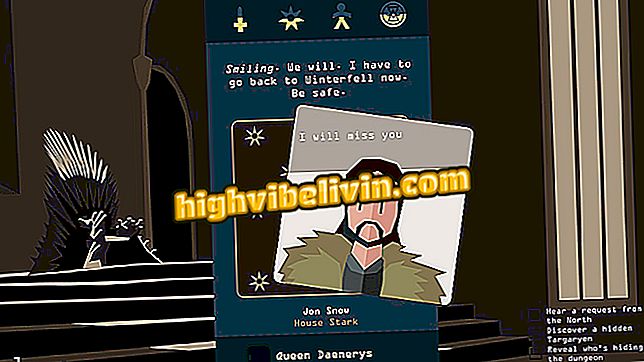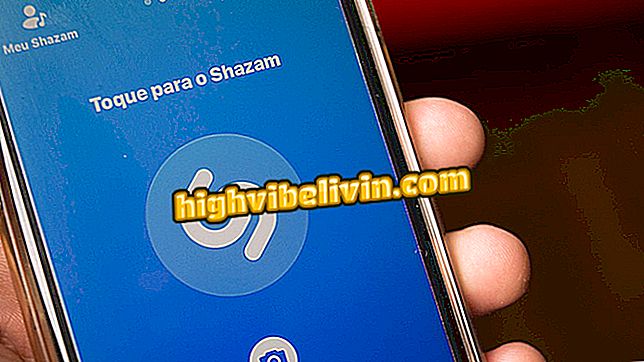Πώς να εισαγάγετε αμβλύ φωτογραφίες σε προφίλ του WhatsApp
Η εισαγωγή αμβλύ φωτογραφίας στο προφίλ WhatsApp είναι δυνατή με την εφαρμογή WhatsCrop. Από προεπιλογή, ο αγγελιοφόρος οριοθετεί τις εικόνες στις διαστάσεις ενός τετραγώνου και εάν ο χρήστης θέλει να χρησιμοποιήσει ένα εκτός αυτής της άλλης μορφής, πρέπει να το κόψει. Το WhatsCrop σάς επιτρέπει όχι μόνο να χρησιμοποιήσετε τη φωτογραφία πλήρως, αλλά και να επιλέξετε ένα διαφορετικό σημείο αποκοπής από αυτό που επιτρέπει η εφαρμογή ανταλλαγής μηνυμάτων. Στην παρακάτω επεξήγηση, μπορείτε να εισαγάγετε μια πλήρη φωτογραφία στο προφίλ σας στο WhatsApp.
Το WhatsApp ελευθερώνει την περιγραφή για τις ομάδες στο iPhone. δείτε πώς να κάνετε

Η εφαρμογή App σας επιτρέπει να βάλετε ολόκληρες φωτογραφίες στο προφίλ του WhatsApp
Θέλετε να αγοράσετε κινητό τηλέφωνο, τηλεόραση και άλλα προϊόντα έκπτωσης; Γνωρίστε τη σύγκριση
Βήμα 1. Κατεβάστε το WhatsCrop στο τηλέφωνό σας. Μετά τη λήψη, ανοίξτε την εφαρμογή. Για να επιλέξετε τις φωτογραφίες από τη συλλογή, πατήστε το πρώτο εικονίδιο στο κάτω μενού και έπειτα στο "Επιλογή φωτογραφίας".

Επιλέξτε τη φωτογραφία που θέλετε να χρησιμοποιήσετε στο προφίλ σας στο WhatsApp
Βήμα 2. Η επιλεγμένη εικόνα θα ανοίξει στην οθόνη και θα οριοθετηθεί από τον κύκλο. Η περιοχή εντός του κύκλου είναι ακριβώς όπως η φωτογραφία θα εμφανιστεί στο προφίλ σας. Ωστόσο, εάν θέλετε να επεκτείνετε την προβολή από αυτά τα όρια, κάντε κλικ στην επιλογή "Προσαρμογή σε πλατεία". Αξίζει να σημειωθεί ότι μόνο τα τμήματα μέσα στην περιφέρεια θα εμφανιστούν από τις επαφές σας.

Η περιοχή μέσα στον κύκλο δείχνει πώς θα εμφανιστεί η φωτογραφία στο προφίλ του WhatsApp
Βήμα 3. Με δύο δάχτυλα, με λαβίδες, μπορείτε να κάνετε μεγέθυνση ή σμίκρυνση της εικόνας. Χρησιμοποιώντας επίσης δύο δάχτυλα, ο χρήστης μπορεί να αλλάξει τη γωνία ή να μετακινήσει τη φωτογραφία μέσω της περιοχής προβολής. Ανάλογα με τον τρόπο που προσαρμόζετε την εικόνα, θα παραμείνει ένα κενό. Το πρόγραμμα, ωστόσο, σας επιτρέπει να κάνετε αλλαγές σε αυτό το υπόβαθρο. Για να το κάνετε αυτό, αγγίξτε το εικονίδιο με το μολύβι και, στο μενού που εμφανίζεται, επιλέξτε την επιλογή "Χρώμα φόντου".

Ρυθμίστε τη φωτογραφία που θέλετε να εμφανίζεται στο προφίλ του WhatsApp
Βήμα 4. Ρυθμίστε τον αριθμό των κόκκινων, πράσινων και μπλε τόνων που θέλετε να χρησιμοποιήσετε στο παρασκήνιο, καθώς και την αδιαφάνεια αυτού του χρώματος. Ο τόνος θα εμφανιστεί στο ορθογώνιο δίπλα στα κουμπιά. Στη συνέχεια, πατήστε "OK" για επιβεβαίωση.

Αν θέλετε, αλλάξτε το χρώμα φόντου της εικόνας προφίλ του WhatsApp
Βήμα 5. Μπορείτε επίσης να χρησιμοποιήσετε ένα φόντο, το οποίο διατίθεται στην ίδια την εφαρμογή, ως φόντο. Για να το κάνετε αυτό, αγγίξτε ξανά την εικόνα του μολυβιού και επιλέξτε την επιλογή "Εικόνα φόντου". Αγγίξτε τους φακέλους για να δείτε τις επιλογές.

Μπορείτε επίσης να εισαγάγετε μια εικόνα φόντου στη φωτογραφία προφίλ του WhatsApp
Βήμα 6. Αγγίξτε την εικόνα φόντου που θέλετε να χρησιμοποιήσετε στη φωτογραφία σας.

Επιλέξτε την εικόνα φόντου που θέλετε να χρησιμοποιήσετε στη φωτογραφία σας WhatsApp
Βήμα 7. Υπάρχει επίσης η δυνατότητα εισαγωγής ενός πλαισίου στην εικόνα. Επιστρέψτε στο εικονίδιο με το μολύβι και αγγίξτε το "Πλαίσιο φωτογραφιών". Εισαγάγετε τους φακέλους για να δείτε τις επιλογές.

Εάν θέλετε, μπορείτε επίσης να εισαγάγετε ένα πλαίσιο στην εικόνα του προφίλ σας στο WhatsApp
Βήμα 8. Αγγίξτε το περίγραμμα που θέλετε να χρησιμοποιήσετε στη φωτογραφία σας.

Επιλέξτε το πλαίσιο που θέλετε να χρησιμοποιήσετε στο WhatsApp
Βήμα 9. Αν θέλετε να αφαιρέσετε ένα πλαίσιο ή φόντο, απλά επιλέξτε την επιλογή που θέλετε να διαγραφεί από το εικονίδιο με το μολύβι και μετακινηθείτε στη σελίδα των φακέλων μέχρι το τέλος. Στη συνέχεια, πατήστε "Clear" για να ολοκληρώσετε την αφαίρεση. Τέλος, για να εισαγάγετε την εικόνα που θα εμφανιστεί αδιάκοπη στο προφίλ σας στο WhatsApp, αγγίξτε το εικονίδιο που αντιπροσωπεύει ένα βέλος που βγαίνει από ένα τετράγωνο.

Συνεχίστε να εισάγετε την άκοπη εικόνα στο προφίλ σας στο WhatsApp
Βήμα 10. Πατήστε "Τέλος" για να τερματίσετε τη διαδικασία.

Ολοκληρώστε τη διαδικασία της ενσωμάτωσης της φωτογραφίας στο WhatsApp
Πώς να μιλήσετε με κάποιον στο WhatsApp χωρίς να προσθέσετε επαφές; Ανακαλύψτε στο φόρουμ.